في هذا القسم، سنتعرف على كيفية حل مشكلة الاتصال بشبكة 4G لدى فودافون وتحسين سرعة الإنترنت المحمول الخاص بك.
أسباب مشكلة اتصال 4G على فودافون
واحدة من المشاكل الشائعة التي يعاني منها بعض مستخدمي شبكة فودافون هي مشكلة اتصال 4G. هذه المشكلة يمكن أن تؤثر سلبًا على سرعة الإنترنت المحمول وتجربة التصفح للمستخدمين. من أجل فهم المشكلة بشكل أفضل وتحديد الحل المناسب، يجب التعرف على بعض الأسباب الشائعة التي تؤدي إلى مشكلة اتصال 4G على فودافون.
- ضعف إشارة الشبكة: قد تكون المشكلة في ضعف إشارة الشبكة في منطقتك. يمكن أن يتسبب التضارب في الإشارات أو وجود عوائق في طريق الإشارة في تدهور جودة الاتصال بشبكة 4G.
- طغيان الشبكة: قد يحدث طغيان في شبكة 4G على فودافون نتيجة الازدحام في المنطقة أو عدد كبير من المستخدمين الذين يتصلون في الوقت نفسه. هذا يؤدي إلى تقليل سرعة الإنترنت وتأخير في الاتصال.
- مشكلة في الجهاز: من الممكن أن يكون هناك خلل في جهاز الهاتف الذكي أو الجهاز المستخدم لاتصال 4G. قد يكون هناك برمجيات قديمة أو إعدادات غير صحيحة تؤثر على جودة الاتصال.
- أعطال في شبكة فودافون: قد تواجه فودافون بأعطال تقنية في الشبكة تؤدي إلى مشكلة في اتصال 4G. هذه الأعطال قد تشمل أعطال في المحطات القاعدية أو الألياف البصرية وتتطلب تدخل فني لإصلاحها.
من خلال فهم هذه الأسباب الشائعة لمشكلة اتصال 4G على فودافون، يمكن للمستخدمين تحديد السبب الحقيقي واتخاذ الإجراء المناسب لحل المشكلة. في الأجزاء التالية من هذا المقال، سنستكشف بعض الحلول المحتملة لهذه المشكلة. تذكر أن الخطوة الأولى لحل المشكلة هي تحديد السبب الرئيسي لها.
التأكد من تفعيل خدمة 4G
في حالة وجود مشكلة في اتصالك بشبكة 4G، قد يكون السبب هو عدم تفعيل الخدمة من قبل فودافون. لذا، يجب التأكد من تفعيل الخدمة الخاصة بك قبل البحث عن حلول أخرى.
للتأكد من تفعيل خدمة 4G على هاتفك المحمول، يمكنك اتباع الخطوات التالية:
- تأكد من أن جهازك يدعم تقنية 4G. قم بالتحقق من مواصفات الجهاز أو قم بالبحث عن طريقة التحقق من ذلك عبر موقع الشركة المصنعة للجهاز.
- قم بزيارة موقع فودافون الرسمي وتسجيل الدخول إلى حسابك.
- ابحث عن قسم الخدمات أو الإعدادات في حسابك على موقع فودافون.
- ابحث عن إعدادات الشبكة المحمولة وتحقق مما إذا كانت خدمة 4G قيد التفعيل أم لا.
- إذا لم تكن الخدمة مفعلة، قم باتباع الإرشادات المقدمة لتأكيد تفعيلها. قد تحتاج إلى إدخال بياناتك الشخصية أو الاتصال بخدمة العملاء لتفعيل الخدمة.
بعد تفعيل خدمة 4G على هاتفك، قم بإعادة تشغيل الجهاز وتحقق من اتصالك بشبكة 4G. إذا استمرت المشكلة، يمكنك الانتقال إلى الخطوات التالية لمعالجة المشكلة.
تحديث إعدادات الجهاز
قد تحتاج إلى تحديث إعدادات جهازك لتتوافق مع شبكة 4G. ستجد هنا خطوات بسيطة لتحديث إعدادات جهازك الخاص.
- قم بالدخول إلى إعدادات الجهاز عن طريق الضغط على أيقونة الإعدادات.
- اختر قسم الاتصالات أو الشبكات المحمولة في الإعدادات.
- ابحث عن خيار “تحديث الشبكة” أو “تحديث الاتصال”.
- انقر على الخيار واتبع التعليمات لتحديث إعدادات الجهاز.
- بعد اكتمال عملية التحديث، أعد تشغيل الجهاز لتفعيل الإعدادات الجديدة.

فحص التغطية في منطقتك
من المهم التحقق من توافر تغطية شبكة 4G في منطقتك. يعتبر التغطية الكافية للشبكة أمرًا حاسمًا لضمان تجربة اتصال سلسة وسريعة.
كيفية فحص التغطية في منطقتك
للتحقق من التغطية في منطقتك، يمكنك اتباع الخطوات التالية:
- قم بفتح إعدادات جهازك النقال.
- انتقل إلى قسم الشبكات أو الاتصالات.
- ابحث عن خيار “فحص التغطية” أو “فحص الشبكة”.
- اختر هذا الخيار وانتظر حتى يتم الانتهاء من فحص التغطية في منطقتك.
تأكد من أن جهازك متصل بالإنترنت أثناء عملية الفحص للحصول على نتائج دقيقة. قد تستغرق العملية بعض الوقت حتى يتم الانتهاء من فحص التغطية.
في حال عدم توافر التغطية الكافية لشبكة 4G في منطقتك، قد يكون هناك بعض المشاكل التقنية أو عوامل خارجية تؤثر على جودة الاتصال. في هذه الحالة، يمكنك التواصل مع مزود الخدمة للحصول على مساعدة إضافية والتبليغ عن المشكلة.
إعادة تشغيل الجهاز
إعادة تشغيل الجهاز الخاص بك يمكن أن يساعد في حل مشكلات اتصال 4G الخاصة بك على شبكة فودافون. إليك بعض الطرق المختلفة لإعادة تشغيل الجهاز وتحسين اتصالك:
- إعادة التشغيل العادية: قم بإيقاف تشغيل جهازك واستمر في الضغط على زر الطاقة حتى يتم إغلاقه بالكامل. ثم قم بتشغيل الجهاز مرة أخرى وانتظر حتى يعود إلى وضعية التشغيل العادية.
- إعادة التشغيل الناعم: قد تفيد القيام بإعادة تشغيل ناعمة للجهاز في حالة وجود تطبيقات أو عمليات تعمل في الخلفية بشكل غير صحيح وتؤثر على اتصالك. للقيام بذلك، قم بالضغط مع الاستمرار على زر الطاقة حتى يظهر قائمة الخيارات. انتقل إلى خيار إعادة التشغيل وانتظر حتى يعيد الجهاز التشغيل.
- إعادة الضبط الأصلي: في حالة استمرار مشكلة الاتصال على شبكة 4G، يمكنك أيضًا النظر في إعادة الجهاز إلى الإعدادات الأصلية. يرجى ملاحظة أنه سيتم مسح جميع البيانات والتطبيقات المخزنة على جهازك عند القيام بهذا. لإعادة الضبط الأصلي، قم بالانتقال إلى إعدادات جهازك وابحث عن خيار إعادة الضبط إلى الإعدادات الأصلية. قد تحتاج إلى إدخال رمز PIN أو القيام بإجراءات أخرى قبل استكمال العملية.
مقالات مشابهة :
حل مشكلة تهنيج ريدمي نوت 9
حل مشكلة برنامج الاسطورة
حل مشكلة الكتابة بالعربي في الفوتوشوب
تذكر أن إعادة تشغيل الجهاز يمكن أن تحل مشكلات اتصال 4G بشبكة فودافون بسهولة وفعالية. جرب هذه الخطوات وتحقق من تحسن الاتصال بشبكة 4G الخاص بك.
التحقق من الأجهزة المتصلة
من الممكن أن يكون هناك جهازًا آخر يعوق اتصال 4G الخاص بك. من أجل حل هذه المشكلة، يجب عليك التحقق من الأجهزة المتصلة وإزالة أي انتشار للتداخل.
للتحقق من الأجهزة المتصلة، يمكنك اتباع الخطوات التالية:
- افصل كل الأجهزة التي متصلة بشبكة الإنترنت.
- قم بتوصيل جهاز واحد فقط بشبكة الإنترنت.
- تأكد من تشغيل هذا الجهاز واختبار اتصال 4G به.
- إذا عمل الاتصال بشكل طبيعي، قم بإعادة توصيل الأجهزة الأخرى بشبكة الإنترنت تدريجياً واختبر اتصال 4G بكل جهاز.
- في حالة انخفاض جودة الاتصال بعد توصيل جهاز معين، قم بإزالة هذا الجهاز أو تغيير مكانه لتجنب التداخل.
من خلال اتباع هذه الخطوات، يمكنك التحقق من الأجهزة المتصلة وضمان أنه لا يوجد أي تداخل في اتصالك بشبكة 4G.
تحديث برامج الجهاز
قد يتطلب الأمر تحديث برامج الجهاز لحل مشكلة اتصال 4G. يعتبر تحديث البرامج جزءًا مهمًا لضمان عمل جهازك بكفاءة والاستفادة الكاملة من الاتصال بشبكة 4G. في هذا القسم، سنستعرض الطرق المختلفة التي يمكنك من خلالها تحديث برامج جهازك لتحسين اتصالك بشبكة 4G.
- استخدام خاصية التحديث التلقائي:قد يكون جهازك مجهزًا بإعدادات تحديث تلقائي للبرامج والتطبيقات. يمكنك التحقق مما إذا كانت هذه الخاصية مفعلة من خلال الذهاب إلى إعدادات الجهاز والبحث عن الخيار المناسب للتحديث التلقائي. إذا كانت الخاصية مفعلة، سيقوم جهازك تلقائيًا بالتحقق من وجود تحديثات للبرامج وتنزيلها وتثبيتها.
- البحث عن تحديثات يدوية:إذا لم يكن لديك خاصية التحديث التلقائي مفعلة أو إذا كنت ترغب في التحقق يدويًا من وجود تحديثات للبرامج، فيمكنك ذلك من خلال زيارة موقع الشركة المصنعة لجهازك. تحتاج إلى البحث عن صفحة الدعم الخاصة بجهازك والبحث عن التحديثات المتاحة. إذا وجدت تحديثًا، قم بتنزيله وتثبيته واتبع التعليمات الواردة خلال العملية.
- استخدام تطبيق إدارة البرامج:قد يكون لجهازك تطبيق خاص لإدارة وتحديث البرامج والتطبيقات. قم بالبحث عن هذا التطبيق في متجر التطبيقات الخاص بجهازك وقم بتثبيته. سيتيح لك هذا التطبيق مراجعة جميع البرامج المثبتة على جهازك والتحقق من توافر تحديثاتها وتنزيلها وتثبيتها. قد تكون هذه الطريقة أكثر سهولة وملاءمة لتحديث برامج جهازك بشكل منتظم.
بتحديث برامج جهازك، ستعمل على تحسين أداء جهازك وتحسين اتصالك بشبكة 4G. تأكد من مراجعة موقع الشركة المصنعة لجهازك بشكل دوري للحصول على أحدث التحديثات والتطبيقات للاستفادة الكاملة من تقنية 4G.
الرجوع إلى الإعدادات الافتراضية
قد يكون هناك إعدادًا خاطئًا يؤثر على اتصالك بشبكة 4G. يمكن أن تكون عملية الرجوع إلى الإعدادات الافتراضية حلاً فعالاً لحل هذه المشكلة وإعادة الاتصال بشكل صحيح.
للقيام بعملية الرجوع إلى الإعدادات الافتراضية، يمكنك اتباع الخطوات التالية:
- افتح إعدادات جهازك.
- انتقل إلى قسم الشبكات أو الاتصالات.
- ابحث عن إعدادات الشبكة المتعلقة بالاتصال بشبكة 4G.
- انقر على الخيار “الرجوع إلى الإعدادات الافتراضية” أو أي شيء مماثل.
- تأكيد عملية الرجوع إلى الإعدادات الافتراضية.
- إعادة تشغيل الجهاز وانتظر حتى يتم إعادة الاتصال بشبكة 4G.
بعد إعادة الاتصال بشبكة 4G، تحقق من سرعة الاتصال والاستقرار للتأكد من حل مشكلة الاتصال بشكل كامل.
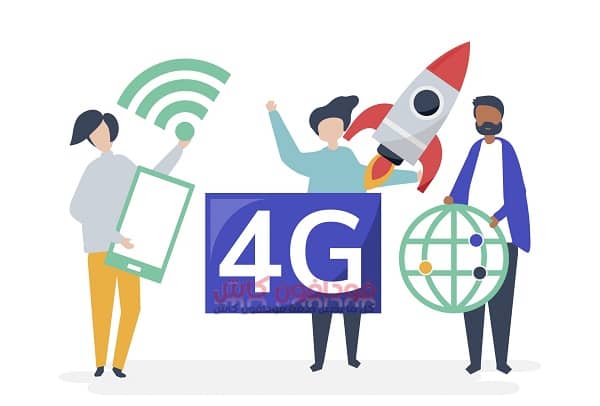
تجربة بطاقة SIM جديدة
من الممكن أن يكون السبب وراء مشكلة اتصال الجيل الرابع (4G) هو وجود تلف في بطاقة SIM الحالية التي تستخدمها. قد يحدث تلف في البطاقة نتيجة لتلف مادي أو بسبب مشكلة في البرمجيات الداخلية للبطاقة.
لذلك، من الضروري تجربة بطاقة SIM جديدة للتأكد مما إذا كانت المشكلة تحدث بسبب البطاقة الحالية أم لا. يتم ذلك عن طريق شراء بطاقة SIM جديدة من مزود الخدمة الذي تستخدمه واختبارها في هاتفك الذكي. إذا كانت المشكلة تحل بعد استخدام بطاقة SIM جديدة، فإن ذلك يشير إلى أن البطاقة السابقة كانت تسبب المشكلة.
كيفية تجربة بطاقة SIM جديدة:
- اشترِ بطاقة SIM جديدة من فودافون أو مزود الخدمة الآخر الذي تستخدمه.
- أدخل البطاقة الجديدة في هاتفك الذكي.
- قم بتشغيل الهاتف واتبع التعليمات على الشاشة لإعداد الاتصال.
- قم بتجربة الاتصال بشبكة الإنترنت المحمول (4G) عن طريق تصفح المواقع أو استخدام تطبيقات الهاتف.
- قم بمراقبة جودة الاتصال وسرعة التصفح للتأكد من حل المشكلة.
باستخدام بطاقة SIM جديدة، يمكنك اختبار ما إذا كانت المشكلة ترتبط بالبطاقة الحالية أو لا. في حال تحسنت جودة الاتصال وسرعة الإنترنت المحمول باستخدام البطاقة الجديدة، فإنه يشير إلى أن البطاقة السابقة تحتاج إلى استبدالها.
تثبيت تحديثات الشبكة
في بعض الأحيان، يمكن أن تحتاج إلى تثبيت تحديثات من قِبل فودافون لحل مشكلة اتصال 4G. تثبيت هذه التحديثات يمكن أن يحسن أداء الشبكة وتجربتك في التصفح. نقدم لك هنا خطوات بسيطة لتثبيت تحديثات الشبكة والاستفادة الكاملة من الاتصال بشبكة 4G.
- التحقق من وجود تحديثات: يجب عليك التحقق من وجود تحديثات الشبكة الجديدة المتاحة من فودافون. يمكنك القيام بذلك عن طريق زيارة موقع فودافون الرسمي أو استخدام تطبيق الهاتف المحمول الخاص بك. تأكد من أن جهازك متصل بالإنترنت لتحميل أحدث التحديثات.
- تحديث الشبكة: بعد التحقق من وجود تحديثات، اتبع الإرشادات لتحديث الشبكة. قد يتطلب ذلك إعادة تشغيل الجهاز أو تنزيل ملف التحديث وتثبيته يدويًا.
- التحقق من الاتصال: بعد تثبيت التحديثات، قم بفحص اتصالك بشبكة 4G للتأكد من أنه يعمل بشكل صحيح. قم بفتح متصفح الإنترنت أو تطبيقات أخرى تعتمد على الاتصال بالإنترنت وتأكد من أنك تحصل على سرعة واستقرار جيدين.
ملاحظة: قد يتطلب تثبيت التحديثات بعض الوقت وقد يختلف عملية التحديث من جهاز إلى آخر. تأكد من اتباع التعليمات المحددة لجهازك لضمان تحديث ناجح.
بتثبيت تحديثات الشبكة، ستستمتع بتجربة اتصال 4G أفضل وأكثر استقرارًا مع فودافون. قم بمتابعة القسم التالي لمزيد من الإرشادات والحلول لمشكلة اتصال 4G.
الخلاصة :
في هذا المقال، قمنا بشرح كيفية حل مشكلة اتصال 4G على فودافون بخطوات بسيطة وفعالة. تأكد من اتصالك بخدمة العملاء للحصول على مساعدة إضافية في حل المشكلة. قد تحتاج أيضًا إلى تجربة بطاقة SIM جديدة وتحديث برامج الجهاز لضمان الاتصال السليم بشبكة 4G. استمتع بتجربة تصفح مميزة وثابتة دون انقطاعات غير مرغوب فيها.
